我們在使用WinXP電腦的時候,發現有的文件後綴名格式不同,這時候我們需要對文件擴展名進行修改。如果數量少的話,我們可以直接點擊修改就可以了;如果是數量大呢?這時候我們可以選擇批量修改文件名。那如何批量修改文件名呢?下面小編就和大家說一下WinXP批量修改文件名的方法。一起去看看吧!
方法/步驟:
1、在c盤建立一個文件夾,將下載的圖片放置於該文件夾中,如下圖所示。

2、鼠標左鍵點擊,開始-》運行-》在對話框中輸入字母“cmd”,進入dos模式 ,如下圖所示。

3、在dos模式輸入命令行“cd c:\pic”然後回車,再輸入命令行“dir /b》rename.xls“,如下圖所示,可將文件夾中的文件名在rename.xls文件中列出。
小貼士:有的時候,你的計算機正處於中文輸入狀態,為確保命令行能夠打出來,你可以切換成英文大寫狀態。
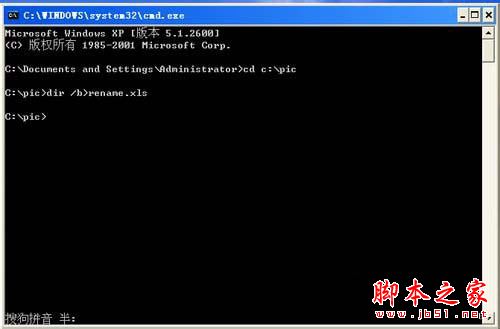
4、隨後用xls打開c:\pic文件夾中的rename.xls,你會發現文件名以全部羅列在A列中(你也可以用鼠標來調整文件名的順序),你可以在B1列中輸入1.jpg作為第一個文件文件名。
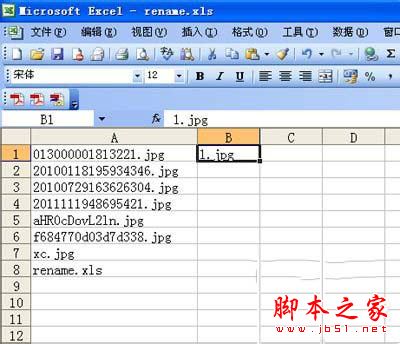
5、鼠標選中B1單元格,並在B1列的右下方,使鼠標光標變為+號時,拖動使所有jpg文件的右側B列中都有文件名。再將A8單元格中沒有用的文件名刪除,如下圖示。
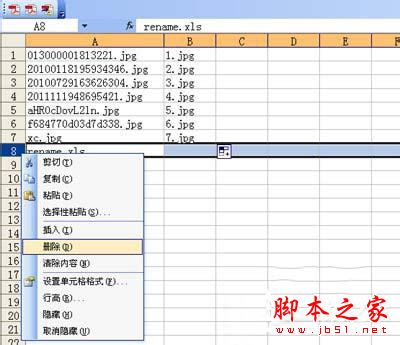
6、鼠標選中C1單元格,並在編輯框中輸入公式=”ren “&A1&” “&B1,如下圖所示。
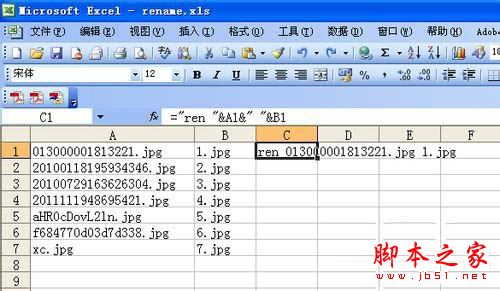
上一頁12 下一頁 閱讀全文